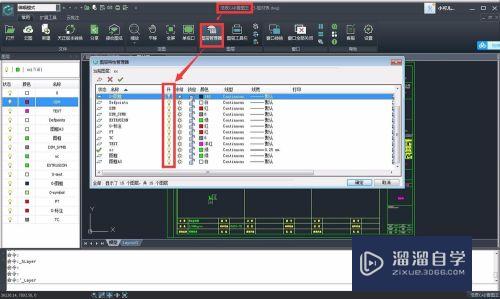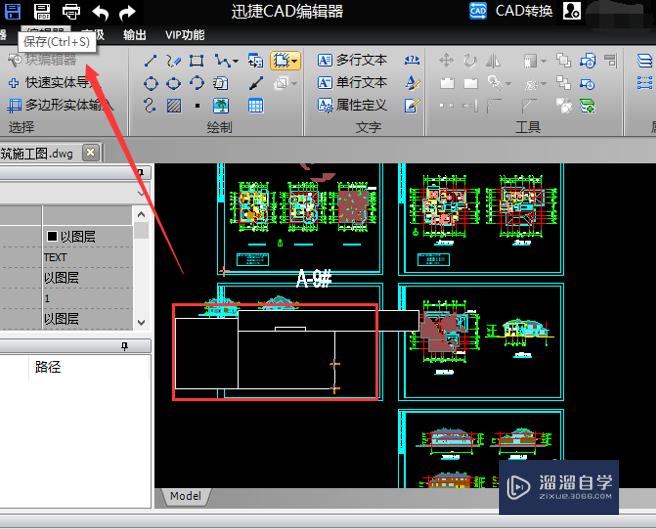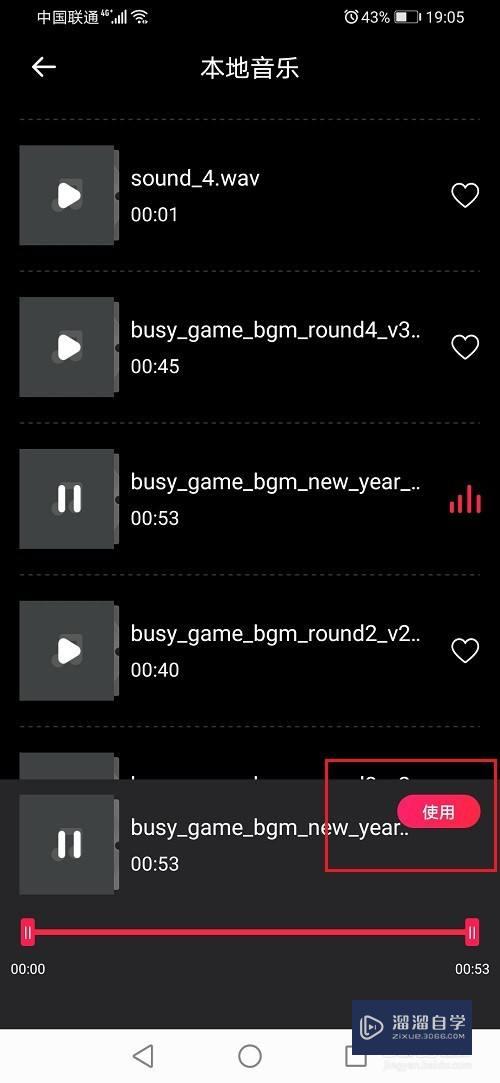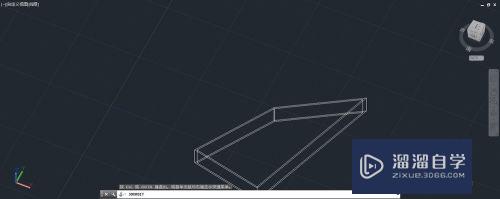CAD怎么修改尺寸线的颜色(cad怎么修改尺寸线的颜色深浅)优质
CAD里的尺寸标注是每张图纸所必备的。故我们需要灵活的运用。比如怎么更改它的标准线颜色。那么CAD怎么修改尺寸线的颜色呢?修改的办法是有的。小渲这就分享给大家。
如果大家想要学习更多的“CAD”相关内容。点击这里可学习CAD免费课程>>
工具/软件
硬件型号:微软Surface Laptop Go
系统版本:Windows7
所需软件:CAD2016
方法/步骤
第1步
打开一张已经画好的图纸。如下图所示。此时看见所有的线条都是白色。很单一。尺寸线不够醒目。

第2步
第一步。首先选中所有要换颜色的尺寸线。鼠标单击线条就可以实现选中。多选的话就继续单击线条就可以了。

第3步
然后我们会看到右上方有可以换颜色的命令。我们移动过去。直接选中我们想要的颜色。此处选中绿色。于是不难看到。我们的尺寸线成功的变绿了。当然其他的线条换色也是同样的步骤。是不是很容易呢!

以上关于“CAD怎么修改尺寸线的颜色(cad怎么修改尺寸线的颜色深浅)”的内容小渲今天就介绍到这里。希望这篇文章能够帮助到小伙伴们解决问题。如果觉得教程不详细的话。可以在本站搜索相关的教程学习哦!
更多精选教程文章推荐
以上是由资深渲染大师 小渲 整理编辑的,如果觉得对你有帮助,可以收藏或分享给身边的人
本文标题:CAD怎么修改尺寸线的颜色(cad怎么修改尺寸线的颜色深浅)
本文地址:http://www.hszkedu.com/74433.html ,转载请注明来源:云渲染教程网
友情提示:本站内容均为网友发布,并不代表本站立场,如果本站的信息无意侵犯了您的版权,请联系我们及时处理,分享目的仅供大家学习与参考,不代表云渲染农场的立场!
本文地址:http://www.hszkedu.com/74433.html ,转载请注明来源:云渲染教程网
友情提示:本站内容均为网友发布,并不代表本站立场,如果本站的信息无意侵犯了您的版权,请联系我们及时处理,分享目的仅供大家学习与参考,不代表云渲染农场的立场!